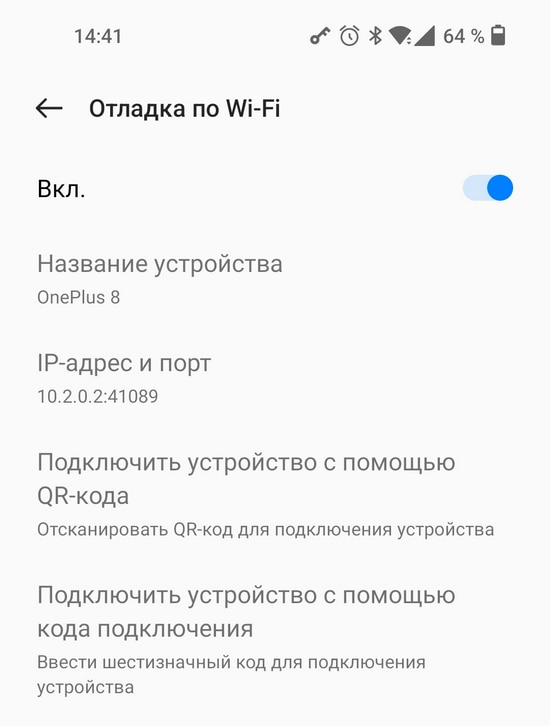Зачем нужна и как пользоваться отладкой по Wi-Fi в телефоне?
С появлением новых версий ОС Android пополняется и список опций в режиме разработчика. Так с Android 11 в разделе «Отладка» официально появилась «Отладка по Wi-Fi», которую раньше можно было активировать только с помощью ввода дополнительных команд на ПК через USB.
Что такое отладка по Wi-Fi в режиме разработчика?
Отладка в режиме разработчика на смартфонах Android необходима для нескольких целей. Прежде всего, она осуществляет процесс поиска и устранения ошибок в программном обеспечении устройства. Рядовые пользователи редко применяют отладку, а вот для разработчиков приложений эта функция крайне важна. С ее помощью они могут устранять проблемы с кодом и устанавливать набор необходимых инструментов и библиотек для написания программ.
Отладка помогает выполнять и другие функции. Например, для получения Root-прав на смартфоне также может потребоваться включить отладку в режиме разработчика.
Изначально в режиме разработчика была доступна только отладка по USB. Для ее работы требовался USB-кабель, а также подключение к компьютеру. В версии 11 Android добавили отладку по Wi-Fi. Теперь отладка может быть беспроводной, а для ее работы устройства можно подключить друг к другу с помощью кода подключения к сети Wi-Fi.
Как включить или отключить отладку по Wi-Fi в режиме разработчика?
Для работы с отладкой на смартфоне предварительно нужно включить режим разработчика. Для этого пользователю нужно:
- Открыть настройки телефона.
- Выбрать раздел «О телефоне».
- Нажать на номер сборки 5-7 раз.
В нижней части экрана появится небольшое окно-уведомление, где будет указано, что пользователь успешно стал разработчиком. После этого необходимо вернуться в главное меню настроек и найти появившийся раздел «Для разработчиков».
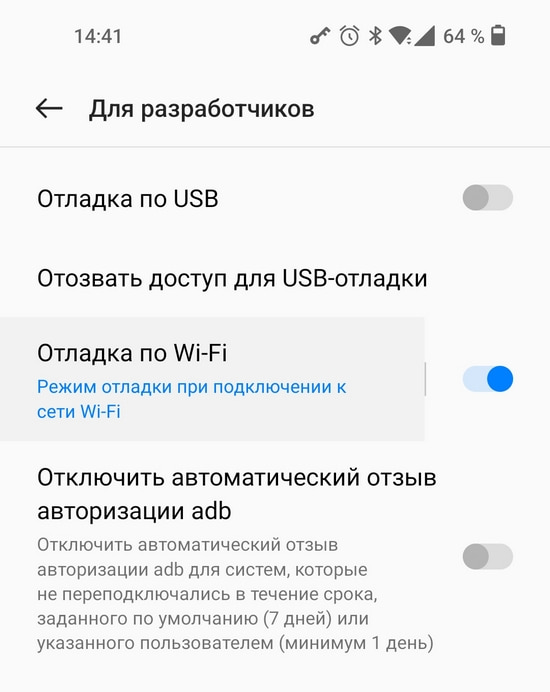
В нем находится широкий список функций, отделенных подзаголовками. Необходимо найти подзаголовок «Отладка», а в нем найти и активировать функцию «Отладка по Wi-Fi». Если нажать на эту функцию, откроется подробное меню, в котором можно:
- Подключить устройство по QR-коду.
- Подключить устройство с помощью кода подключения.
- Просмотреть список подключенных устройств.